Com a expert informàtic, sovint em demanen com retallar el text a Photoshop. Hi ha algunes maneres diferents de fer-ho i us explicaré els mètodes més comuns. La primera manera de tallar text a Photoshop és utilitzar l'eina llapis. Amb l'eina llapis seleccionada, feu clic al punt on voleu començar a tallar el text. A continuació, feu clic al punt on voleu acabar el text. Photoshop crearà automàticament un camí entre aquests dos punts. Per completar el tall, només cal que premeu la tecla Intro. Una altra manera de tallar text a Photoshop és utilitzar l'eina d'esborrar. Amb l'eina d'esborrar seleccionada, només cal que feu clic i arrossegueu sobre el text que voleu eliminar. Photoshop esborrarà automàticament el text al llarg del camí que creeu. Finalment, també podeu utilitzar l'eina de segell de clons per eliminar el text d'una imatge. Amb l'eina de segell de clons seleccionada, manteniu premuda la tecla alt i feu clic al punt des d'on voleu començar a copiar. A continuació, feu clic al punt on voleu eliminar el text. Photoshop clonarà automàticament els píxels des del primer punt i substituirà el text al segon punt. Aquestes són només algunes de les maneres de tallar text a Photoshop. Experimenteu amb diferents eines i mètodes per trobar el que us funcioni millor.
Saber com retallar o unir text a Photoshop és una manera de crear obres d'art interessants. Les imatges amb característiques inusuals cridaran més l'atenció que les normals i majoritàriament simètriques. Les obres d'art inclinades o fora del normal, si es fan correctament, cridaran l'atenció. Això és el que volen els anunciants, una obra d'art que atragui visites perquè les vistes conduiran a vendes. Els clients i els clients potencials se sentiran atrets i recordaran les coses inusuals de l'anunci. Photoshop té eines i efectes per crear obres d'art inusuals i atractives.

Com retallar text a Photoshop
Hi ha diverses maneres de crear text en rodanxes a Photoshop. A mesura que treballeu amb les moltes eines i funcions de Photoshop, podeu esbrinar fàcilment quines eines i processos són adequats per a un projecte. Els textos en rodanxes es poden utilitzar en publicitat ja que representen la paraula visualment. Aquest article us mostrarà dues maneres de tallar el text.
- Utilitzant l'eina Marquesa rectangular
- Utilitzant l'eina Lasso poligonal
1] Creeu text en rodanxes a Photoshop mitjançant l'eina de marquesina rectangular.
Obriu Photoshop i creeu un document nou
fons de pantalla de google map
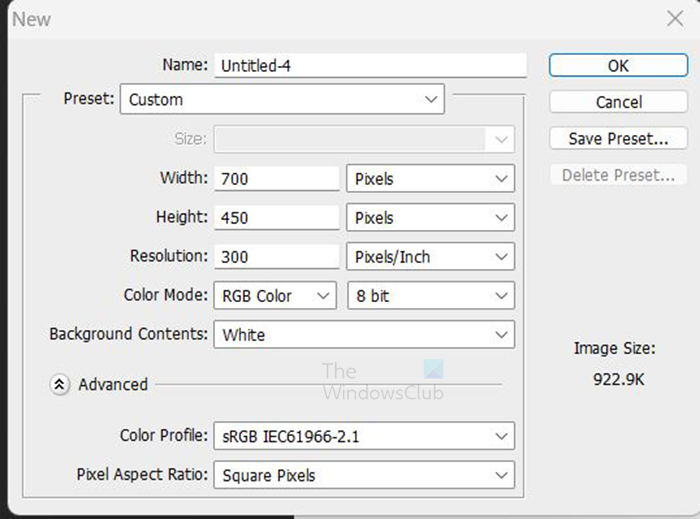
Aquest mètode d'utilitzar l'eina de selecció rectangular és molt senzill. Obriu Photoshop i creeu un document nou. Per crear un document nou, aneu a Dossier Aleshores Nou , apareixerà la finestra Opcions de document nou, ompliu les opcions que vulgueu i feu clic Bé confirmar. El llenç es crearà per treballar-hi.
millor calculadora per a Windows 10
Crear text
Un cop creat el llenç, aneu a la barra d'eines de l'esquerra i feu clic al botó També de tipus horitzontal l (també podeu utilitzar l'eina de tipus vertical si voleu). 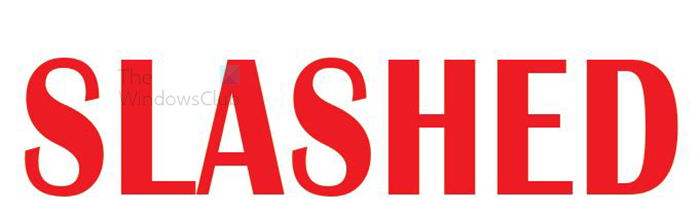
Feu clic al llenç i quan aparegui el cursor, introduïu la paraula que voleu retallar. Quan hàgiu acabat d'escriure, premeu el botó Eina de moviment o Confirmeu els canvis actuals icona (marqueu la icona a la barra d'eines superior). Si el text és massa gran o massa petit, podeu canviar-ne la mida fent clic Ctrl + Т després aguanta Maj+Alt i feu clic, manteniu premut i arrossegueu un punt per canviar la mida del text. aguantant Maj+Alt a mesura que arrossegueu, el text canviarà de mida des del centre en lloc d'un sol costat. Això farà que canviï la mida proporcionalment. Arrossegueu els punts superior, inferior, esquerre o dret mentre manteniu premut Maj+Alt canviarà la mida del text des de dos punts (proporcionals superior i inferior). Tanmateix, si feu clic i arrossegueu el punt diagonal mentre premeu Maj+Alt canviarà la mida del text proporcionalment als quatre costats.
Text duplicat
El següent pas és duplicar la capa de text. Per duplicar una capa de text, feu-hi clic i arrossegueu-la cap avall fins a la icona Crea una nova capa a la part inferior del panell Capes. També podeu duplicar una capa de text si aneu a la barra de menú superior i feu clic Capa Aleshores Duplica la capa . Drecera per duplicar una capa Ctrl + J .
Canvia el color d'un text
Quan es dupliqui el text, tindran el mateix color, cosa que dificultarà el seu treball, així que canvieu el color d'un text. per canviar el color, feu clic amb el botó dret a una de les capes i trieu Opcions de fusió. Quan aparegui la finestra Opcions de combinació, feu clic a la paraula Superposició de color i, a continuació, trieu un color. Aquest color només és per a finalitats laborals, de manera que el canviaràs al color desitjat quan hagis acabat.

Es tracta de dos colors, podeu triar els vostres propis colors. Els textos romandran en la mateixa posició, un s'amagarà darrere l'altre. Estan separats només per mostrar dos colors. S'han de col·locar l'un davant de l'altre perquè el tall sigui precís en tots dos.
no es pot afegir un compte de Microsoft a Windows 10
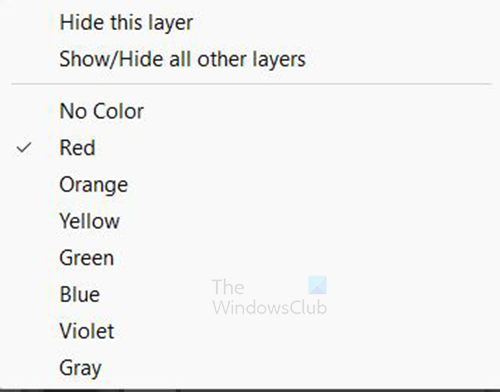
Podeu triar el codi de colors de les capes fent clic amb el botó dret a la capa i després seleccionant un color, podeu seleccionar verd per a la capa verda i vermell per a la capa vermella.
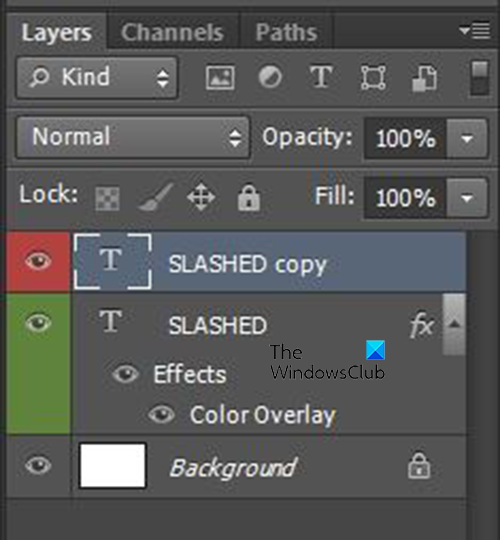
Són capes codificades per colors per identificar-les fàcilment.
Rasteritza les dues capes
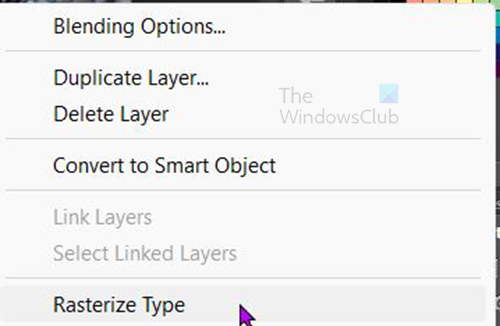
El següent pas és rasteritzar les dues capes. Per rasteritzar les capes, aneu al tauler de capes, feu clic amb el botó dret a les capes i trieu un tipus de rasterització. Això farà que el text sigui editable i es pot esborrar o tallar amb les eines.
Tingueu en compte que en rasteritzar el text, no podeu canviar el tipus de lletra, no podeu corregir l'ortografia, etc. Feu tots els canvis i modificacions abans de rasteritzar el text. Tanmateix, podeu editar colors i afegir altres efectes després de rasteritzar el text.
com es corregeix el codi d'error 6 de roblox
Talla amb l'eina de selecció rectangular
El següent pas és retallar el text i per a aquest mètode s'utilitzarà l'eina Selecció rectangular.
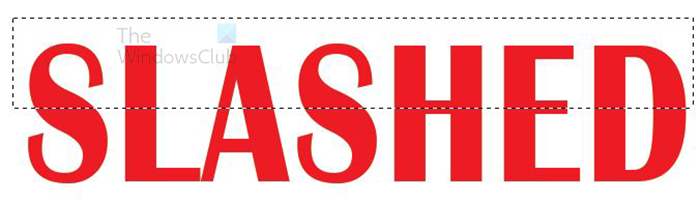
Seleccioneu una de les capes, aneu a la barra d'eines de l'esquerra i seleccioneu Eina de selecció de rectangles . Creeu un rectangle sobre el text a la ubicació que voleu retallar (ja sigui la meitat o el quart, o el que s'adapti al vostre disseny). 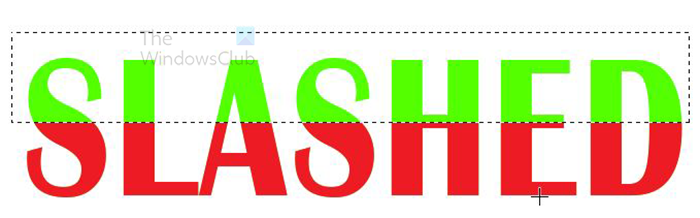
Quan l'eina de selecció estigui al lloc correcte, feu clic a Suprimeix. En aquest cas, se selecciona la capa vermella, que és la capa superior. Quan feu clic a 'Suprimeix'.














